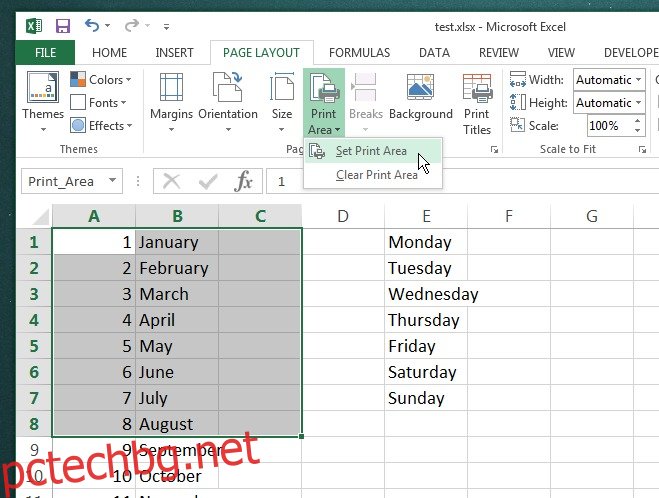Една електронна таблица на MS Excel може да има хиляда реда и хиляда колони. Хоризонталните и вертикалните ленти за превъртане, адресната лента на клетката, да не говорим за контрола за мащабиране, улесняват навигацията в голям лист. Проблемът е, че колкото повече редове и колони имате в един лист, толкова по-трудно ще ви бъде да го отпечатате. Почти невъзможно е да управлявате отпечатването на голяма електронна таблица на Excel. Визуализацията за печат не предлага твърде много инструменти за улесняване и често е трудно да се каже кои клетки ще се появят на една страница и кои ще бъдат пренесени на следващата. Свържете това с голям брой редове и колони и ще имате бъркотия в ръката си. Ако имате голяма електронна таблица на Excel, от която искате да отпечатате само малка част, но без прекалено много караница, ето как можете да кажете на програмата да отпечатва само предварително дефинирани клетки.
MS Excel има инструмент, наречен „Зона за печат“. Предлага се в MS Excel 2007 и по-нови версии и ви позволява да дефинирате кои клетки да отпечатате. За да го настроите, изберете клетките, които искате да отпечатате. Отидете в раздела Оформление на страницата и потърсете падащото меню „Зона за печат“ в набора инструменти „Страница“. От падащото меню просто щракнете върху опцията „Задаване на област за печат“. Областта за печат ще бъде зададена на клетките, които сте избрали. Около тях ще се появи сив контур.
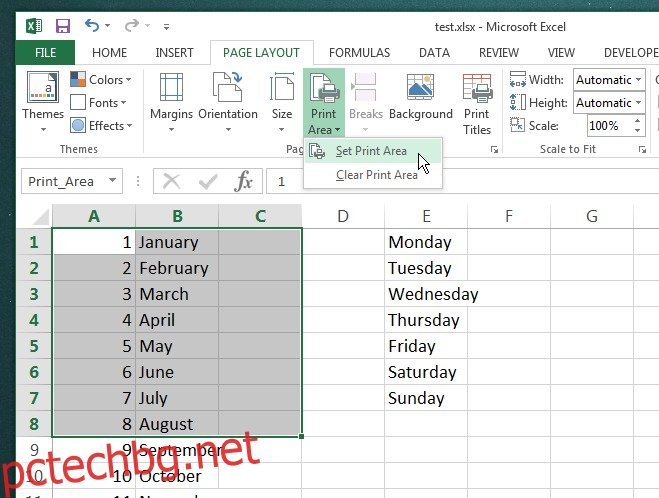
Можете да предефинирате зоната за печат толкова пъти, колкото искате, въпреки че си струва да се спомене, че ако площта за печат е голяма, редовете и колоните все още ще преливат към други страници при отпечатване. Това е решение, което работи, когато трябва да направите бърз отпечатък. За да нулирате зоната за печат, просто изберете опцията „Изчистване на зоната за печат“ от същото падащо меню, както е показано на екранната снимка по-горе.